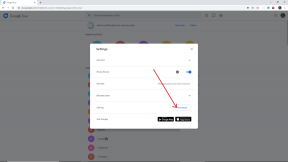Изтеглете YouTube Videos на iPhone с този пряк път без Jailbreak или други приложения
разни / / August 05, 2021
Изтеглянето на видеоклипове в YouTube на устройства с iOS винаги беше сложна задача. Освен това ще ви е необходимо приложение на трета страна или онлайн изтегляне на видео, за да изтеглите видео. Но благодарение на новата функция за бърз достъп на iOS 12, можете да изтеглите видеоклипове в Youtube с помощта на тези прости преки пътища. Най-хубавото е, че не е нужно да изтегляте приложение на трета страна.
Преди iOS 12, потребителите трябва да изтеглят приложение на трета страна, за да изтеглят видеоклипове в YouTube. Стандартното приложение за YouTube поддържа изтегляне, но не можете да го споделите с други. Въпреки това iOS 12 предлага лесно решение за това с новото си приложение за бързи команди. С това приложение за пряк път можете да изтеглите всяко видео от YouTube, което искате, без джейлбрейк или други приложения.
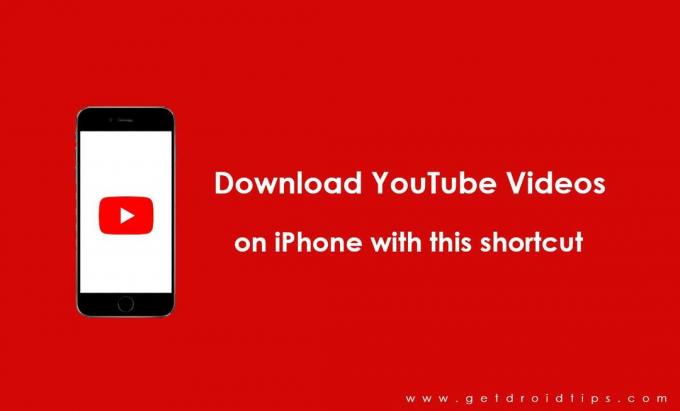
Освен това, това е един от най-безопасните начини за изтегляне на видеоклипове в YouTube за потребители на iOS, тъй като не е нужно да разчитате на изтеглени приложения от трета част и онлайн услуги за изтегляне. С преки пътища можете директно да изтегляте видеоклипове в YouTube в камерата или видео албуми. Освен това можете да го споделите и с приятелите си чрез airdrop.
Съдържание
-
1 Изтеглете YouTube Videos на iPhone с този пряк път без Jailbreak или други приложения
- 1.1 Добавете прекия път „Изтегляне на YouTube“
- 1.2 Използвайте пряк път за запазване на видеоклипове в YouTube
- 1.3 Прегледайте изтеглените си видеоклипове от YouTube
- 2 Как работи този пряк път
Изтеглете YouTube Videos на iPhone с този пряк път без Jailbreak или други приложения
Следвайте това просто ръководство, за да започнете да изтегляте Youtube видеоклипове на вашия iPhone, без да правите никакви други сложни стъпки.
Добавете прекия път „Изтегляне на YouTube“
Можете ръчно да създавате такива преки пътища с вградения iOS 12. Въпреки това няма да можете да намерите този пряк път в раздела галерия, стига да не го създадете. За да улесните нещата, можете лесно да изтеглите този пряк път. Благодаря на потребителя на Reddit Varoeldurr, който щедро сподели този пряк път за потребители на iOS 12.
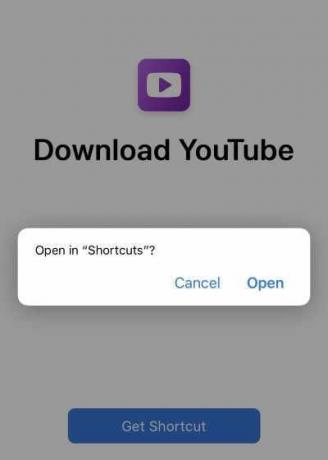
Просто докоснете връзката за изтегляне, дадена по-долу, и кликнете върху бутона „Вземи пряк път“ и всичко е готово.
- Линк за изтегляне: Изтеглете YouTube Shortcut
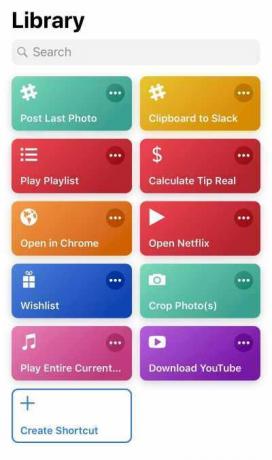
След това ще можете да видите този пряк път във вашата библиотека за бързи команди. Можете също така да натиснете със сила или да изберете иконата на елипса, за да видите съдържанието на този пряк път.
Използвайте пряк път за запазване на видеоклипове в YouTube
Тъй като сте изтеглили пряк път на вашия iPhone или iPad, сега е време да го тествате. Ако сте използвали преки пътища, ще забележите, че не можете да използвате този пряк път по същия начин, както работят другите преки пътища. Този пряк път също няма да работи със Siri, добавяйки приспособление или страница за пряк път на началния екран. Това ще работи само когато в момента гледате видеоклип в YouTube. Или в приложението на YouTube, или в сафари. За да получите достъп до функцията за бърз достъп за изтегляне, трябва да отидете до бутона за споделяне. Някои често срещани начини за достъп до бутона за споделяне са:
- Chrome: Вертикална елипса до URL лентата -> Икона за споделяне
- Сафари: Икона за споделяне в долната лента
- YouTube (при сърфиране): Вертикална елипса до видео -> Споделяне -> Още
- YouTube (когато е на видео): Споделете под видеото -> Още
Изберете опцията за пряк път. Тук ще видите наличните преки пътища.
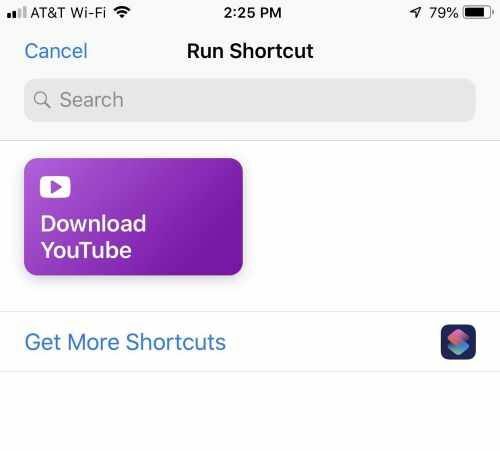
В по-раздела ще намерите опцията „изтегляне на YouTube“. Изберете го и го оставете да работи за вас.
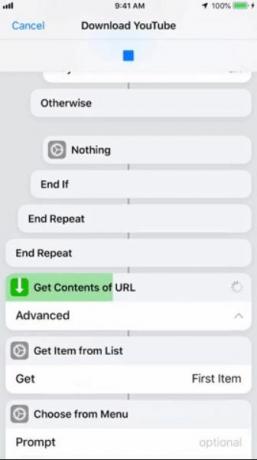
Изчакайте няколко минути и се насладете на пряк път, работещ в действие. Той ще получи съдържанието на видеоклипа в YouTube и ще го запише във вашия албум на камерата.
Прегледайте изтеглените си видеоклипове от YouTube
След като изтеглянето приключи, можете да видите видеоклипа във вашата галерия. За да направите това, отворете приложението галерия и ще можете да видите видеоклипа отдолу. ако не виждате видеоклипа, бързо отидете в раздела албум и изберете видеоклипове. Тук можете да видите видеоклипа и да го изтриете.
Как работи този пряк път
Ако харесвате технологията и се интересувате от това как работи, вероятно ще се чудите - как работи този пряк път? Изглежда, че магически изтегля видеоклипове в YouTube. Нещо, което потребителите на iPhone не бяха в състояние да правят години наред.
С най-прости думи, този пряк път пинг на данните за отговор от обаждането API на YouTube. Това са същите данни, които се получават по време на видео стрийминг. Нейните преки пътища за достъп имат достъп до URL адреса за изтегляне на действителните видеоклипове и го запазват в галерията на телефона ви. Този пряк път ще бъде много полезен, ако често записвате видеоклипове в YouTube за гледане офлайн.
Rahul е студент по компютърни науки с голям интерес в областта на технологиите и темите за криптовалута. Той прекарва по-голямата част от времето си или в писане, или в слушане на музика, или в пътувания до невиждани места. Той вярва, че шоколадът е решението на всичките му проблеми. Животът се случва и кафето помага.